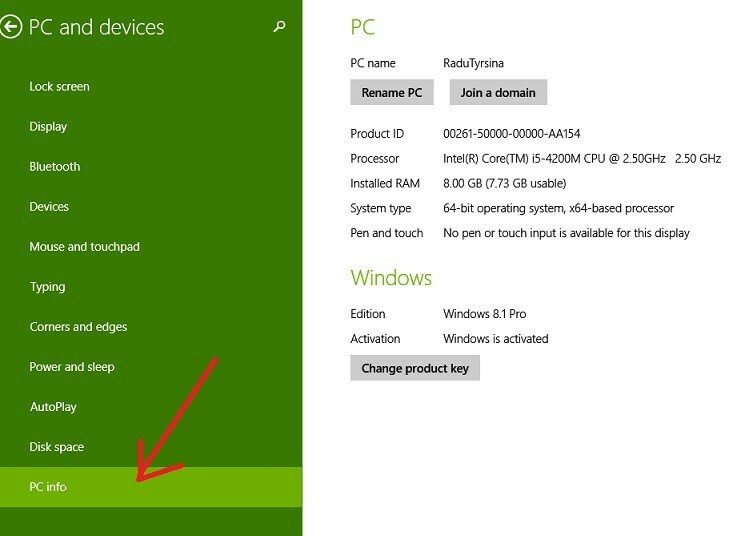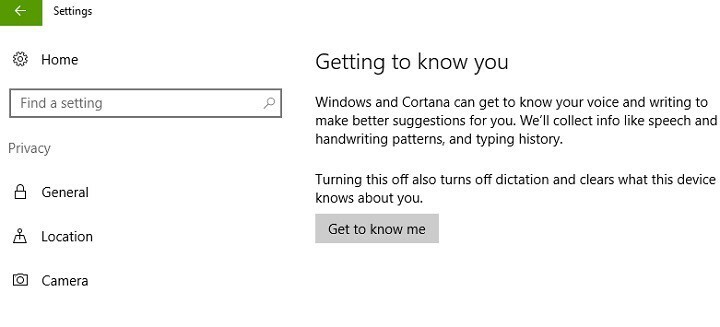
ผู้ใช้ Windows 10 มักวิพากษ์วิจารณ์ Microsoft เกี่ยวกับ นโยบายความเป็นส่วนตัว และดูเหมือนว่าพวกเขาจะยังไม่มีโอกาสทำเช่นนั้นต่อไป: ระบบปฏิบัติการล่าสุดของบริษัทมาพร้อมอุปกรณ์ครบครัน ด้วยคีย์ล็อกเกอร์ที่เปิดใช้งานโดยค่าเริ่มต้น บันทึกคำพูดและรูปแบบการพิมพ์ และส่งข้อมูลนี้ไปยัง Microsoft โดยตรง
ยักษ์ใหญ่ Redmond อธิบายว่าสิ่งนี้ทำขึ้นเพื่อปรับปรุงประสบการณ์ผู้ใช้ อย่างไรก็ตาม ผู้ใช้รู้สึกว่าระบบปฏิบัติการจริง สอดแนมพวกเขา:
W** เป็น Windows 10 ที่น่ากลัวเหรอ? ทั้งหมดที่ฉันพูดถึงคือโฆษณา การติดตาม และการอัปเดตที่จำเป็นที่รีสตาร์ทคอมพิวเตอร์ไม่ว่าคุณจะทำอะไร ตอนนี้คีย์ล็อกเกอร์ มันยังวิ่งช้ากว่ามดที่โผล่ออกมาในเช้าที่หนาวเหน็บ ฉันดีใจที่ฉันดาวน์เกรด ไม่มีทางในนรกฉันจะใช้สปายแวร์ฟรี bul ***** นี้
หากคุณกังวลเกี่ยวกับความเป็นส่วนตัวของข้อมูล คุณสามารถปิดใช้งานคีย์ล็อกเกอร์ได้อย่างรวดเร็วจากหน้าการตั้งค่า
ปิดการใช้งาน keylogger ของ Windows 10
เปิด การตั้งค่าระบบ > ไปที่ การตั้งค่าความเป็นส่วนตัว > เลือก หมึกพูดและพิมพ์ดีด
คุณจะเข้าสู่ "หน้าทำความรู้จักฉัน" ซึ่ง Microsoft อธิบายว่า Windows และ Cortana ใช้รูปแบบเสียงและการเขียนของคุณเพื่อให้คำแนะนำที่ดีขึ้น เพียงแค่ปิดคุณสมบัตินี้
อย่างไรก็ตาม ผู้ใช้หลายคนเชื่อว่าวิธีแก้ไขปัญหาชั่วคราวทั้งหมดที่ใช้ในการบล็อก Windows 10 ไม่ให้ส่งข้อมูลส่วนตัวไปยัง Microsoft จะไม่ได้ผลจริง ด้วยเหตุนี้ พวกเขาจึงตัดสินใจเปลี่ยนไปใช้ Linux
นี่ไม่ใช่ข่าวที่น่าประหลาดใจ เนื่องจากผลสำรวจล่าสุดยืนยันว่า 60% ของผู้ใช้ Windows จะพิจารณา เปลี่ยนเป็น macOS เพื่อความเป็นส่วนตัวมากขึ้น more.
เมื่อพูดถึงความเป็นส่วนตัว หากคุณต้องการป้องกันไม่ให้แอปและโปรแกรมอื่นๆ รวบรวมข้อมูลเกี่ยวกับคุณ โปรดดูวิธีแก้ปัญหาด้านล่าง:
- วิธีบล็อกการใช้เว็บแคมใน Windows 10 หากคุณกังวลเกี่ยวกับความเป็นส่วนตัว
- W10Privacy ปิดการเก็บรวบรวมข้อมูลใน Windows 10
- ซอฟต์แวร์ป้องกันความเป็นส่วนตัว Windows 10 ที่ดีที่สุดที่จะใช้